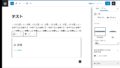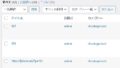ワードプレスの権限によっては、各種メニューを非表示にしたいという場面があるかと思います。例えば「寄稿者は投稿画面のみ表示させたい」など。

手動でfunctions.phpなどで非表示にさせることもできますが、直接コードを扱うリスクや、テーマが変わった時に元に戻るのは…という時に便利なプラグインが「Adminimize」プラグインです。
「Adminimize」プラグインを有効化する
まずはプラグインを検索してインストール、有効化します。


設定画面を開くと、様々な設定が可能になっています。

Menu Optionsが、管理画面のメニューに関する設定です。

こちらで表示非表示を切り替えられるようになっています。
ダッシュボードやツールを非表示にしたい
例えば「寄稿者」の管理画面には「ダッシュボード」や「ツール」「コメント」といった機能が表示されています。このメニューを非表示にしたいといった場合にもこちらのプラグインが使えます。

「ツール」などは、寄稿者の場合は何も表示されないようになっているようですが、そもそも、表示されていない方が望ましいかもしれませんので、こちらもこのプラグインで非表示にできます。
プラグインの設定方法
プラグインのMiniMenu内から「Menu Options」を選択します。

Menu options では、ユーザーの権限ごとに、メニューの表示非表示が細かく設定できるようになっています。

試しに、寄稿者のメニューをSelect Allを使って全部非表示にしてみます。
最低限、投稿機能だけは必要ですので、解除をしておきます。


Update Optionsを押すと、設定が更新されます。

エラーが出て、管理画面に入れなくなりました…。

プロフィール欄が消せない…?
エラーの内容によると、どうやらプロフィールを消せない…?ようです。
[rml_read_more]

ためしに、プロフィールの非表示を解除すると、寄稿者の管理画面が開けるようになりました。

プロフィールの部分に何か問題がありそうですが、このあたりは、またおいおい検証してみたいと思います。続きは、別記事にて。
必要なメニューは把握しておく
誤ってメニューを消しすぎると、大変なことになるケースもあります。「使おうと思った時に画面に表示されずに困った」ということがないように、その権限では何が表示されているべきかを、事前に考えておく必要があります。

細かく表示非表示が簡単にできるのは便利ですが消しすぎないように注意しましょう。権限を非表示にしすぎると、管理画面すら開けなくなってしまいます。
まとめ
このような感じで、こちらのAdminimizeプラグインを使うと、誰でも簡単に管理画面のメニューを非表示にすることができます。管理バーの表示・非表示なども簡単に設定ができて便利です。
「寄稿者や投稿者は管理画面のメニューを非表示にしたい」という時には便利なプラグインとなっていますので、ぜひご活用ください😃